Probeer je de juiste instellingen voor de rechten van bestanden en mappen in WordPress uit te vogelen? Of ben je helemaal in de war over wat toestemmingen of rechten in WordPress überhaupt zijn?
WordPress bestandsrechten zijn essentieel voor het functioneren en beheren van je website, dus je moet goed begrijpen wat het zijn. Gebruik je WordPress hosting, dan zal je host de meeste zaken al voor je ingesteld hebben, maar het is nog altijd verstandig om de basis te begrijpen, mochten er problemen opborrelen.
Dus of je nou nog nooit van bestandsrechten hebt gehoord, of al op zoek bent naar de optimale instellingen voor bestandsrechten in WordPress, in dit artikel gaan wij je helpen. Ben je al bekend met het begrip bestandsrechten, dan kan je meteen op de tweede link klikken om door te gaan naar de optimale instellingen voor bestandsrechten in WordPress.
Wat zijn bestandsrechten?
Kort gezegd bepalen bestandsrechten wat verschillende gebruikers kunnen doen met de bestanden op de server van je WordPress website. Specifieker bepalen de bestandsrechten wie bestanden kan lezen, schrijven, en uitvoeren.
- Lezen: De mogelijkheid om de inhoud van een bestand te lezen.
- Schrijven: De mogelijkheid om een bestand te bewerken en veranderen.
- Uitvoeren: De mogelijkheid om een bestand te ‘gebruiken’, denk aan het uitvoeren van een script.
Wat zijn gebruikers?
Er zijn drie soorten gebruikers:
- Eigenaar: De aangewezen eigenaar van het bestand of de map.
- Groep: Leden van de groep die de eigenaar is van het bestand of de map.
- Openbaar: Alle andere gebruikers.
Elk bestand en elke map is het eigendom van een specifieke gebruiker of een bepaalde groep gebruikers. Elke gebruiker kan lid zijn van meerdere groepen, maar ze hebben altijd maar één primaire groep.
Wanneer je bijvoorbeeld verbinding maakt met je site via SFTP, dan gebruik je een account op je server, en dat gebruikersaccount hoort bij één of meer groepen, afhankelijk van de instellingen van je server.
Opmerking: Voor de meeste mensen is het concept “gebruikers” niet van heel groot belang, omdat je host dit allemaal voor je instelt. Toch is het wel belangrijk om de basis te begrijpen, omdat ze een grote invloed hebben op de bestandsrechten. Ben je inmiddels al in de war, onthoud dan vooral dat je host meestal al de juiste gebruikers heeft ingesteld binnen je server.
Met bestandsrechten kan je bepalen wat elke soort gebruiker (eigenaar, groep, Openbaar) met de bestanden en mappen op je server kan doen (lezen, schrijven of uitvoeren).
In het algemeen moeten de eigenaars van het bestand de meeste rechten hebben, en gebruikers binnen dezelfde groep evenveel rechten of iets minder, en Openbaare gebruikers weer dezelfde rechten of iets minder dan de groep:
Eigenaar > Groep > Openbaar
Het idee achter bestandsrechten is nauw verweven met het WordPress gebruikersrollen en rechten systeem. Ben je de Administrator van je website, dan heb je bijvoorbeeld meer rechten en dus meer controle dan een Editor. Administrators kunnen bijvoorbeeld nieuwe plugins installeren, maar Editors niet.
Op dezelfde manier heeft een Editor weer veel meer rechten dan een willekeurige bezoeker op je site, ook al heeft een Editor niet zoveel rechten als een Administrator. Zo kan een Editor de artikelen van andere aanpassen en nieuwe artikelen publiceren, maar weer geen plugins installeren.
Wat betekenen de getallen binnen bestandsrechten?
Bestandsrechten worden weergegeven door een getal van drie cijfers, een zogeheten permission mode, oftewel de rechtenmodus. Zo zie je bijvoorbeeld 777 of 440.
Elk cijfer binnen het getal bepaalt wat een bepaalde gebruiker kan doen:
- Eerste cijfer: Bepaalt wat een Eigenaar kan doen.
- Tweede cijfer: Bepaalt wat gebruikersaccounts binnen dezelfde Groep kunnen doen.
- Derde cijfer: Bepaalt wat alle andere gebruikers kunnen doen (dus Openbaar).
Elk cijfer in de permission mode is de som van de getallen voor elke toegestane actie:
- Lezen: 4
- Schrijven: 2
- Uitvoeren: 1
Wanneer je helemaal geen rechten wil geven, gebruik je het getal 0.
Nogmaals, het cijfer dat je in de permission mode ziet is de som van alle rechten die een entiteit heeft. Als de Eigenaar bijvoorbeeld het recht heeft op Lezen (4) en Schrijven(2) dan zou de permission mode op 6 staan (namelijk 4+2).
Heeft een eigenaar alle rechten, dan is het 7 (4+2+1).
777 is dus de instelling waarbij iedereen alles mag. Dit betekent namelijk het volgende:
- Eerste cijfer– 7 – Eigenaar kanLezen (4), Schrijven (2), en Uitvoeren(1)
- Tweede cijfer – 7 – Groep kan Lezen(4), Schrijven(2), en Uitvoeren(1)
- Derde cijfer – 7 – Openbaar kan Lezen (4), Schrijven (2), en Uitvoeren(1)
Daarom wil je dus eigenlijk nooit de rechten op 777 zetten in je WordPress website. Daarover zometeen meer.
Wil je een beetje spelen met dit idee, gebruik dan eens de chmod calculator tool om te zien hoe de getallen veranderen wanneer je verschillende rechten toewijst aan verschillende gebruikers.
Wat betekenen de letters binnen bestandsrechten?
Alhoewel je meestal het cijferformat zal zien, bestaan er ook bestandsrechten op basis van letters en koppeltekens.
Bijvoorbeeld:
rwxr--r--
Dat werkt zo:
- r= Recht om te lezen (Read)
- w= Recht om te schrijven (Write)
- x= Recht om uit te voeren (eXecute)
- –(koppelteken) = Geen rechten
Er zijn in dit format in totaal negen tekens, waarbij de eerste drie over de Eigenaar gaan, de volgende drie over de Groep en de laatste drie over het Openbaar.
In dit format is het equivalent van 777 dus rwxrwxrwx.
Waarom zijn WordPress bestandsrechten belangrijk?
Aangezien bestandsrechten bepalen wat verschillende gebruikers met de verschillende bestanden kunnen doen, hebben ze een cruciale rol binnen de beveiliging van WordPress websites.
Stel dat je alle bestanden en mappen van je site op 777 zet. Dat betekent dat elke willekeurige bezoeker nieuwe bestanden kan maken, bestaande bestanden kan aanpassen of verwijderen, allerlei scripts kan uitvoeren, en nog veel meer. Mensen kunnen dus slechte scripts op je website zetten en die uitvoeren, wat natuurlijk tot allerlei problemen zal leiden. Kortom: een nachtmerrie.
Maar aan de andere kant blijft het optimale niveau van bestandsrechten toewijzen een gevoelige balans, want als je te voorzichtig bent, kan je website ook problemen krijgen.
Stel dat je de rechten op 000 zet, dan kan je WordPress website niet meer werken, aangezien helemaal niemand dan de bestanden op je server kan lezen.
Daarom zitten de optimale bestandsrechten bij WordPress altijd ergens tussen de 000 (niemand mag iets) en 777 (iedereen mag alles).
Maar bestandsrechten kunnen lastig zijn, aangezien je ook bij meer realistische instellingen problemen tegen kan komen. Zo is 444 een heel veilige instelling voor het .htaccess bestand van je website.
Maar als je dit zo instelt, ga je geheid problemen krijgen met sommige plugins die juist naar het .htaccess bestand van je website moeten kunnen schrijven. Dit is nodig voor bijvoorbeeld cachingplugins zoals WP Rocket en W3 Total Cache.
Gebruik je zo’n plugin die het recht nodig heeft om te schrijven, dan moet je wellicht overgaan naar een minder strikte instelling zoals 644 of zelfs 666, afhankelijk van de instellingen op de webserver.
Waarom moet je de bestandsrechten bij WordPress aanpassen?
Het korte antwoord is dat de meeste mensen de bestandsrechten niet handmatig hoeven te veranderen.
Heb je WordPress geïnstalleerd via de auto-installer van je host, dan zullen goede hosts automatisch de ideale instellingen voor je hebben gekozen tijdens de installatie. Heb je bijvoorbeeld de WordPress installer hier bij Kinsta gebruikt, dan zorgen wij ervoor dat de juiste bestandsrechten ingesteld worden, aangezien dat voor ons iets is dat we als managed WordPress host doen om jouw leven makkelijker te maken.
Gebruik je dus de auto-installer van je host en werkt je WordPress website prima, dan hoef je waarschijnlijk niks te doen met de bestandsrechten van je website.
Maar als je zelf handmatig WordPress hebt geïnstalleerd, dan kunnen er problemen ontstaan. Je kan ook problemen met bestandsrechten tegenkomen bij het installeren en gebruiken bij plugins, zoals bij de caching plugins die we net als voorbeeld noemden.
De ideale bestandsrechten voor WordPress
In dit deel zullen we het hebben over de juiste bestandsrechten voor WordPress. Vervolgens laten we zien hoe je ze kan veranderen, indien nodig.
Allereerst is het belangrijk om op te merken dat de optimale bestandsrechten deels afhangen van de instellingen van je hosting omgeving. Wat optimaal en erg veilig is in de ene omgeving, is niet per sé hetzelfde in andere omgeving, zeker wanneer je gedeelde hosting gebruikt zoals suEXEC.
In het algemeen is een goede vuistregel om hierbij in je hoofd te houden dat je altijd moet beginnen met de meest strikte instellingen, en alleen rechten openzet als dat noodzakelijk is. Als we het bijvoorbeeld over het wp-config.php bestand hebben, kan je getallen tegenkomen tussen de 400 tot 644. Weet je niet zo goed waar je moet beginnen, begin dan met 400, waarbij je moet bedenken dat dit problemen kan opleveren met je server, en je het wellicht later verder open moet zetten.
Wat je ook doet, zet je bestandsrechten nooit op 777 (tenzij je zelf een expert bent en hier een bijzonder goede reden voor hebt).
Standaard bestandsrechten voor de meeste WordPress bestanden/mappen
In het algemeen zijn de optimale bestandsrechten voor WordPress de volgende:
- Bestanden: 644
- Mappen: 755
Maar er zijn een paar belangrijke uitzonderingen:
- wp-config.php bestand
- .htaccess bestand
- conf bestand
wp-config.php rechten
Het wp-config.php bestand van je website is een extreem gevoelig en belangrijk bestand met de inloggegevens van de database van je site en nog wat andere belangrijke informatie.
Daarom kan je bij het wp-config.php bestand beter beginnen bij 644, wat we ook hier bij Kinsta gebruiken. Maar je kan ook een hoop andere aanbevelingen zien, zoals 640 of zelfs 600. Er zijn zelfs mensen die 444 gebruiken.
Maar wanneer je 444 gebruikt, zal je problemen tegenkomen, bijvoorbeeld bij WordPress plugins die schrijftoegang nodig hebben voor het wp-config.php bestand.
.htaccess rechten
Ook het .htaccess bestand van je website is een belangrijk instellingenbestand waar je goed mee moet opletten.
Voor de bestandsrechten voor .htaccess is 644 een goed beginpunt, zoals ook de WordPress Codex aanraadt. Er zijn ook developers die 444 aanraden. Maar als je 444 gebruikt zal je weer plugins blokkeren die naar het .htaccess bestand moeten kunnen schrijven, zoals de meeste cachingplugins.
Opmerking: Als je gehost wordt door Kinsta, dan heb je geen .htaccess bestand, aangezien we Nginx webservers gebruiken voor betere prestaties. .htaccess bestanden kom je alleen tegen op Apache webservers.
Je hoeft je geen zorgen te maken over de bestandsrechten voor .htaccess als je bij Kinsta gehost wordt, aangezien je site dan geen .htaccess bestand heeft.
nginx.conf rechten
Dezelfde bestandsrechten als bij .htaccess zijn van toepassing op nginx.conf, het belangrijkste instellingenbestand wanneer je host een Nginx webserver gebruikt, zoals Kinsta bijvoorbeeld.
Hier bij Kinsta gebruiken we 644 voor het nginx.conf bestand. Sommige developers zullen 444 aanraden.
Zo kan je snel de bestandsrechten controleren in WordPress
Wil je een snelle en niet-technische manier om de bestandsrechten van je website te bekijken, dan kan je de gratis iThemes Security plugin van WordPress.org gebruiken.
Je kan ook FTP of de cPanel File Manager gebruiken, die we zo zullen laten zien, maar we beginnen met deze plugin omdat je hiermee snel eventuele problemen kan opsporen.
Na het activeren van de plugin ga je naar Security→ Settings en klik je op de knop Show Details onder File permissions:
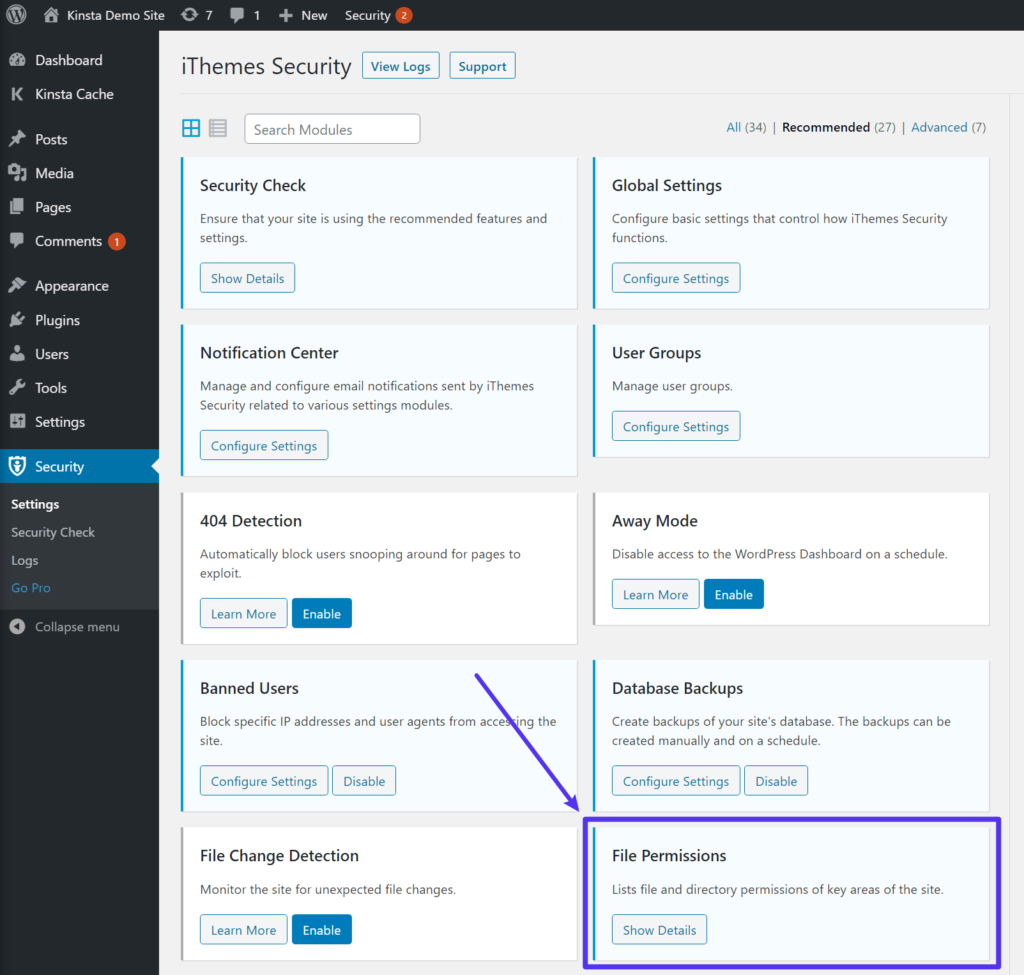
Hier vind je de huidige bestandsrechten binnen WordPress, samen met de aanbevelingen van iThemes Security. Hier zie je bijvoorbeeld dat iThemes 444 aanraadt voor het wp-config.php bestand en het nginx.conf of .htaccess bestand(Kinsta gebruikt Nginx, daarom zie je een nginx.conf, maar je zou een .htaccess zien als je host Apache gebruikt).
Onthoud hierbij dus wel dat 444 problemen kan opleveren met sommige plugins, dus wellicht wil je dit iets meer openzetten.
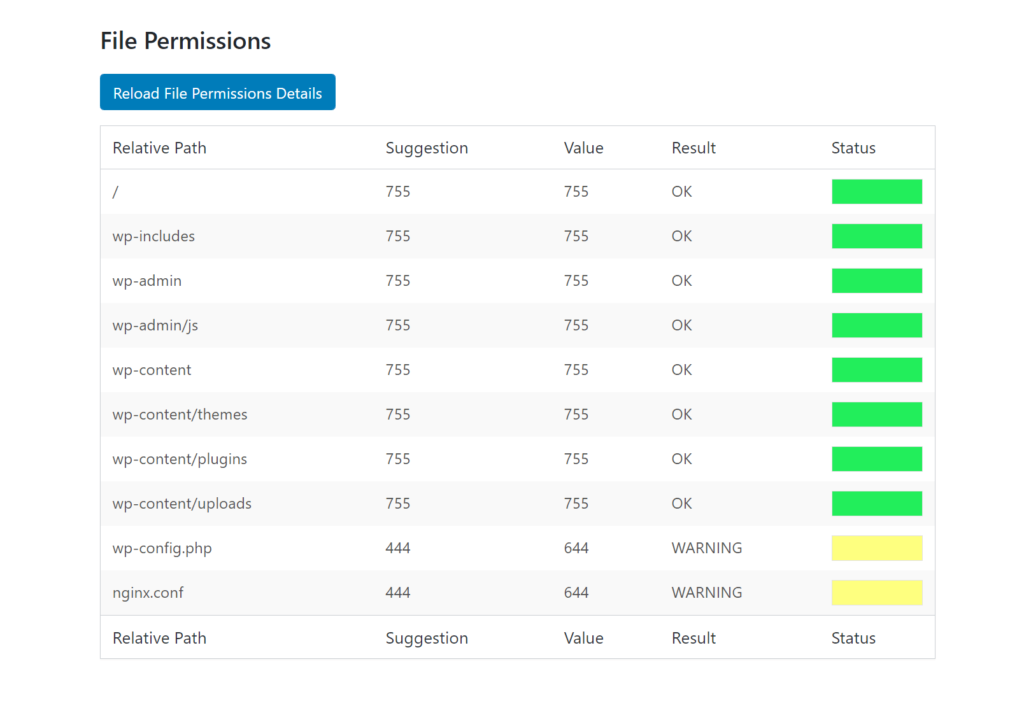
Wil je de plugin niet meer gebruiken na het instellen, dan raden we je aan deze te verwijderen.
Zo bewerk je de bestandsrechten in WordPress
Tijd om het te hebben over hoe je de bestandsrechten in WordPress kan aanpassen, wanneer nodig. Er zijn allerlei manieren om dit te doen, en we laten je er hier drie zien:
- FTP
- cPanel File Manager
- SSH/Terminal
FTP/SFTP
Als je weet hoe je FTP/SFTP kan gebruiken om verbinding met je server te maken, kan je snel de bestandsrechten aanpassen via elke goede FTP client.
We laten je zien hoe dit werkt met FileZilla, een populaire open source client.
Nadat je verbinding hebt gemaakt met je server via SFTP, rechtsklik je op het bestand of de map die je wil bewerken, en kies je File permissions:
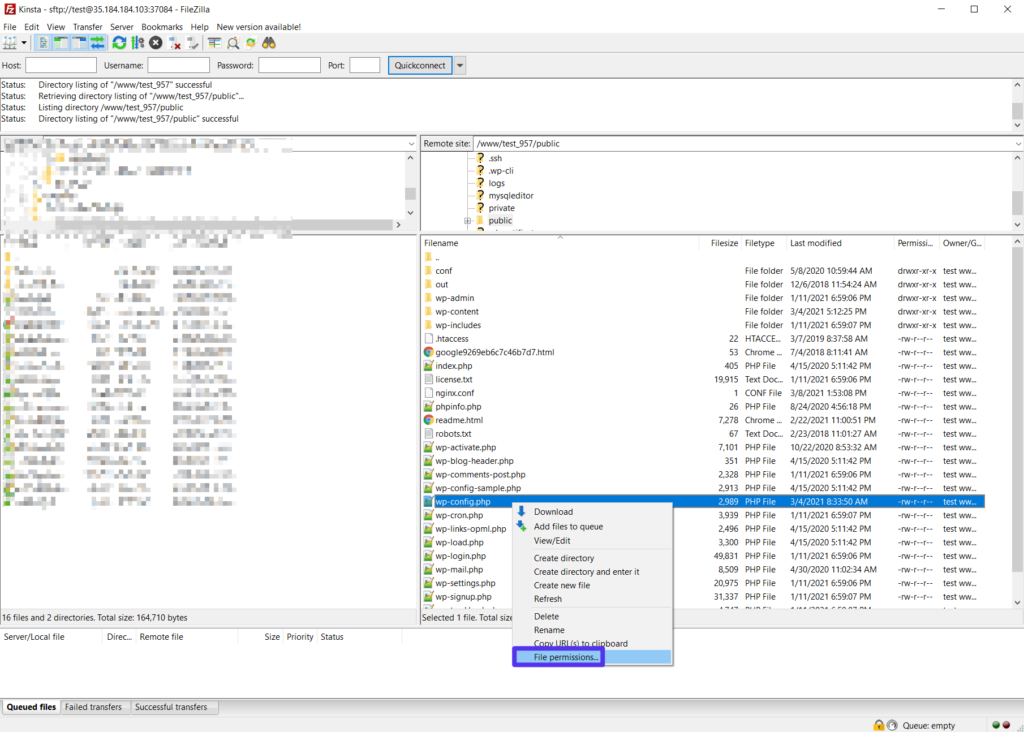
Vervolgens kan je de selectievakjes gebruiken of meteen het gewenste getal invoeren:
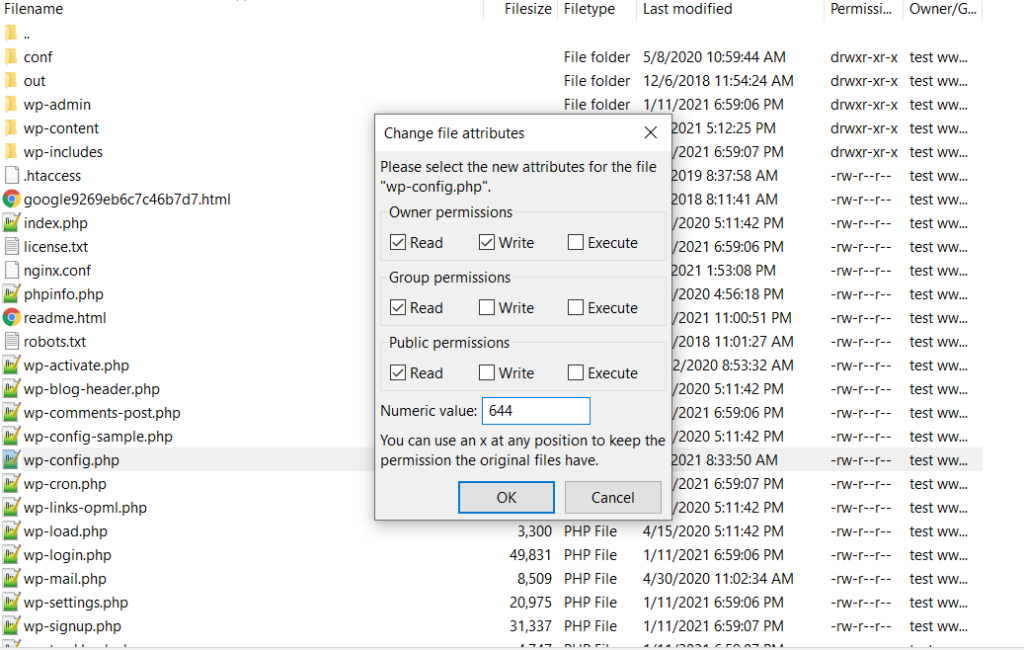
cPanel File Manager
Wanneer je host cPanel gebruikt, dan kan je met de cPanel File Manager de bestandsrechten in WordPress bewerken.
In de cPanel File Manager, rechtsklik je op het gewenste bestand of map, en kies je Change Permissions:
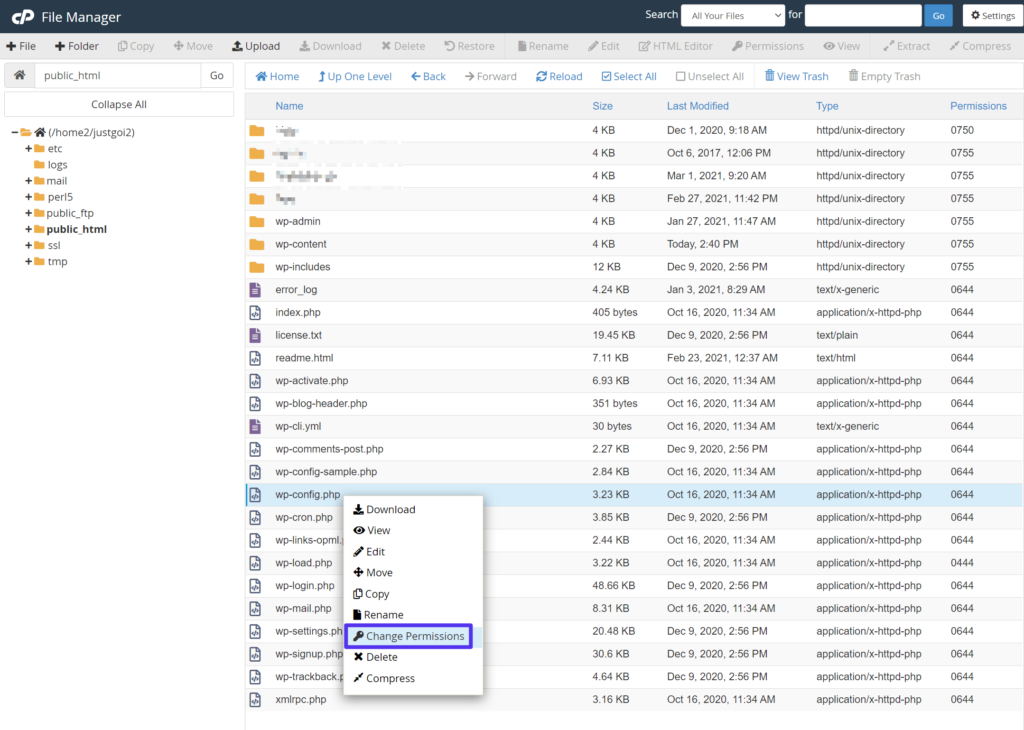
Vervolgens klik je de gewenste vakjes aan om de rechten toe te wijzen. Terwijl je dit doet zal je het getal onderaan zien veranderen:
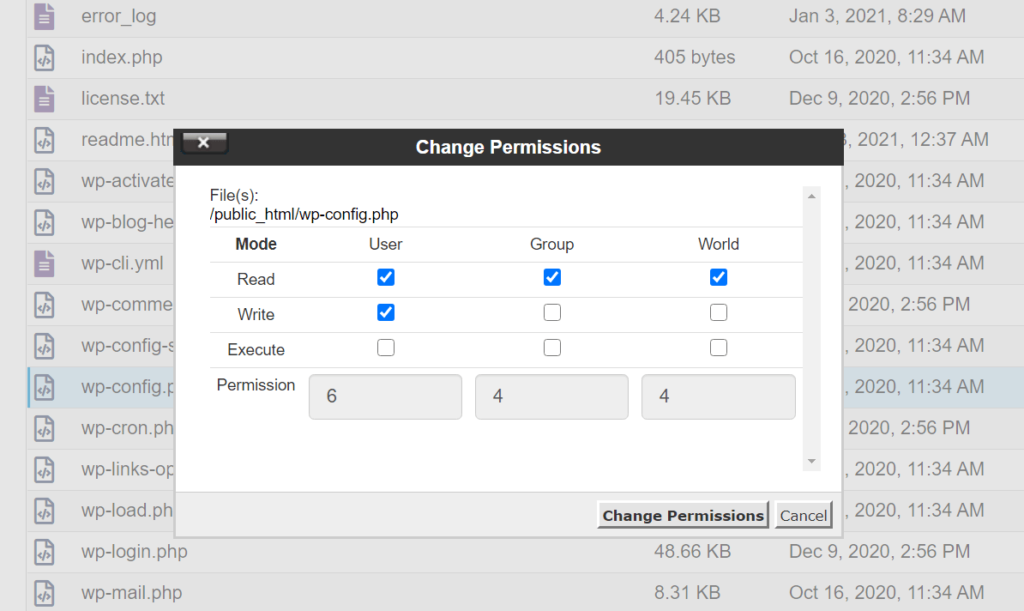
Stel de gewenste bestandsrechten in, en klaar is Kees!
Opdrachtregel
Wanneer je geen probleem hebt om via de opdrachtregel te werken, dan kan je de bestandsrechten op je site aanpassen via chmod. We gebruiken vaak deze chmod calculator om snel de gewenste rechten in te stellen.
Samenvatting
De juiste WordPress bestandsrechten instellen is een belangrijk onderdeel van het bouwen van een veilige en goed functionerende website. Maar je hoeft je niet heel druk te maken over bestandsrechten, omdat de meeste hosts alles goed zullen instellen als je de auto-installer van je host gebruikt. Dit geldt ook voor Kinsta.
Maar als je handmatig WordPress installeert, of als iets of iemand de originele bestandsrechten van je website heeft veranderd, dan moet je wellicht weten hoe je de bestandsrechten van je site kan aanpassen.
In het algemeen moeten de rechten voor WordPress mappen op 755 staan, en de rechten voor WordPress bestand op 644. Enkele belangrijke uitzonderingen zijn het wp-config.php bestand van je site en het .htaccess of nginx.conf bestand van je server, die je allebei verder dicht moet zetten.
Wat je ook doet, zet de bestandsrechten nooit op 777 voor een live website (zelfs niet als je weet wat je doet). Dit kan je website én je server namelijk openstellen voor enorme beveiligingsrisico’s.
Nog vragen over WordPress bestandsrechten? Vraag het ons in de reacties.



Laat een reactie achter